新电脑安装步骤
- 格式:doc
- 大小:40.00 KB
- 文档页数:8

简述计算机组装的流程及注意事项
计算机组装是一项需要一些技术和经验的工作,下面是计算机组装的流程及注意事项:
1. 首先要根据自己的需求选择相应的硬件配置,如CPU、内存、显卡、主板等。
2. 在开始组装之前,需要做好静电保护,如穿防静电衣、使用防静电手环等。
3. 把主板安装在机箱的底盘上,并确保主板与机箱接触良好。
4. 安装CPU,将其轻轻插入主板的CPU插槽中,然后锁紧固定器。
5. 安装内存,将其插入主板内存插槽中。
6. 安装显卡,将其插入主板PCI-E插槽中。
7. 连接电源线,将所有的电源线连接到主板上,并插入电源。
8. 安装硬盘和光驱,将它们插入机箱相应的位置。
9. 启动电脑,检查各项硬件设备是否正常工作。
需要注意的是,在组装过程中要特别小心,不要损坏电脑硬件。
另外,需要用银行卡或者其他工具清理主板上的金属片,以确保地面处于良好的接触状态,避免静电。
组装完成后,要进行系统安装和驱动程序的安装。
如果遇到问题,可以查看相关的说明书或者向专业人员寻求帮助。

组装计算机的步骤和注意事项一、组装计算机的步骤:1.准备材料和工具:包括CPU、主板、内存、硬盘、显卡、机箱、电源、显示器、键盘、鼠标等,以及螺丝刀、尖嘴钳等工具。
2.安装CPU:将CPU插座的零受力的拉杆拉起来,拿起CPU,使其缺口标记正对插座上的缺口标记,然后轻轻放下CPU,最后压下拉杆。
3.安装内存:将内存插入主板,注意要插紧,可以用手指用力按下内存的两端,确保内存牢牢地固定在插槽中。
4.安装主板:将主板放入机箱,注意要与机箱后面的挡板对齐。
然后用螺丝固定主板。
5.安装硬盘和光驱:将硬盘和光驱插入机箱的相应位置,然后用螺丝固定。
6.安装显卡:将显卡插入主板的PCI-E插槽中,然后用螺丝固定。
7.连接电源:将电源插入主板和其他设备的电源接口,并用螺丝固定。
8.连接显示器、键盘和鼠标:将显示器、键盘和鼠标连接到计算机上。
9.测试计算机:打开计算机电源,检查计算机是否正常启动并运行。
二、组装计算机的注意事项:1.注意检查配件是否齐全,是否带有外伤,是否有使用过的痕迹。
特别是CPU、内存条、硬盘等重要配件,需要仔细检查。
2.注意在组装计算机时不要用力过猛,避免配件和工具损坏。
3.注意在组装计算机时要接地线,以防止静电对电子元件造成损坏。
4.注意在组装计算机时要选择合适的电源,确保电源功率足够且符合设备要求。
5.注意在组装计算机时不要将手指或其他物品放在电脑内部,以避免受伤或损坏设备。
6.注意在组装计算机时需要保持桌面整洁,避免杂物掉入机箱内部。
7.注意在组装计算机时需要按照说明书的指示进行操作,避免错误的组装方式导致设备损坏或安全问题。

拆卸电脑的安装方法简介拆卸和安装电脑是一项常见的任务,无论是为了更换硬件组件,清洁内部或进行维修,了解正确的拆卸和安装方法是至关重要的。
本文将介绍拆卸电脑的步骤,以及安装新硬件时应注意的事项。
拆卸电脑步骤步骤一:关闭电脑并断开电源首先,关闭电脑并断开电源。
确保电源线已从插座中拔出,将电源开关关闭并等待几分钟,让电脑内部的电荷完全释放。
这样可以确保您在拆卸电脑时不会遭受电击的危险。
步骤二:拆卸外部设备和电源线接下来,拆卸所有连接在电脑上的外部设备,如键盘、鼠标、显示器等。
解开电源线,确保所有与电脑连接的电缆都已移除。
这样可以使整个操作过程更为方便,也减少了不小心撞到外部设备或电缆的风险。
步骤三:拆卸电脑的机箱现在,我们可以开始拆卸电脑的机箱。
电脑机箱的拆卸方法视品牌和型号而异,但大多数机箱都配备了便于操作的螺丝扣和开关。
首先,找到机箱的侧板并螺丝扣,使用螺丝刀或扳手将螺丝扣拧松,然后将侧板从机箱上取下。
步骤四:检查和拆卸硬件组件一旦打开机箱,您将可以看到电脑内部的各种硬件组件。
在拆卸任何硬件之前,强烈建议拍摄照片或做好标记,以便在安装时参考。
这样可以帮助您避免在重新组装时出错。
首先,检查和拆卸电脑的电源供应器。
如果你的电脑配备了独立的电源供应器,它通常位于机箱的顶部后方。
在拆卸电源供应器之前,解开与主板的连接,然后拔掉所有电源线。
接下来,注意到主板。
先拆卸与主板连接的电源线和数据线。
然后,小心地拆卸主板上的插槽,并取下主板。
在拆卸主板时,请确保按照正确的顺序解开所有连接,以免造成硬件损坏或电路短路。
其他硬件组件如CPU、内存、硬盘等也可以根据需要进行拆卸。
请记住在拆卸硬件之前,戴上防静电手套,以避免静电对硬件造成损害。
步骤五:清洁和维护在拆卸电脑的过程中,您可以利用这个机会清洁和维护内部的硬件。
使用压缩空气或电子仪器专用的吹尘器轻轻地吹扫内部,以去除灰尘和污垢。
注意不要向硬件组件吹气过多,以免引起损坏。

计算机主机组装流程步骤:
1.安装电源:
1.打开机箱,将电源安装在机箱中。
2.安装主板:
1.将主板放入机箱的主板托架上,对齐主板的I/O接口和机箱的后部I/O孔,
然后用螺丝将主板固定在机箱上。
3.安装CPU:
1.在主板的CPU插座上插入CPU芯片并涂抹导热硅脂,安装散热片和散热风
扇。
4.安装内存:
1.将内存条插入主板的内存插槽中,注意对齐槽口和内存金手指,并用适当的
力气将内存插入插槽。
5.安装硬盘和光驱:
1.将硬盘和光驱固定在机箱的硬盘架上,通过数据线和电源线连接到主板。
6.安装显卡:
1.将显卡插入主板的PCI-E插槽中,注意对齐槽口和显卡接口,并用螺丝将显
卡固定在机箱上(如果显卡较长,可能需要先安装显卡再安装主板)。
7.安装声卡(如果需要):
1.现在市场主流声卡多为PCI插槽的声卡,将其插入PCI插槽中即可。
8.连接机箱与主板间的连线:
1.包括各种指示灯、电源开关线、PC喇叭的连接,以及硬盘、光驱电源线和
数据线的连接。
9.连接外设:
1.连接显示器、键盘、鼠标等外设设备到主机上,确保能够正常使用。

简述计算机组装的步骤
计算机组装的步骤一般包括以下几个基本步骤:
1. 确定需要的零部件:确定需要的计算机基本配置信息(如CPU型号、内存大小、硬盘类型和容量、显示器等)和配件(如键盘、鼠标、液晶屏幕等)。
2. 安装主板:选择或购买具有所需接口和插槽的主板,按照说明手册上的指导将主板安装进机箱。
3. 安装CPU和散热器:按照主板的说明手册,安装CPU(中央处理器)和配套的散热器以及风扇。
4. 安装内存和扩展卡:插入内存条,如果需要插入NIC(网络接口卡)、声卡、显卡等扩展卡,也可以一并插入。
5. 安装硬盘、光驱和电源:选择合适的硬盘和光驱安装并连接到主板上,再安装电源并连接到主板。
6. 连接数据线和电源:将各部件之间的数据线和电源线连接到主板上。
7. 安装操作系统:将操作系统光盘或U盘插入电脑,按照提示进行安装。
8. 安装驱动程序和软件:安装各部件的驱动程序以及需要的软件程序。
9. 完成安装后进行系统测试:启动电脑,检查电脑是否正常运转,并检查各个硬件是否正常工作和配合。
总之,计算机组装需要按照一定的操作步骤和相关配件来进行,以保证计算机的正常工作和性能表现。
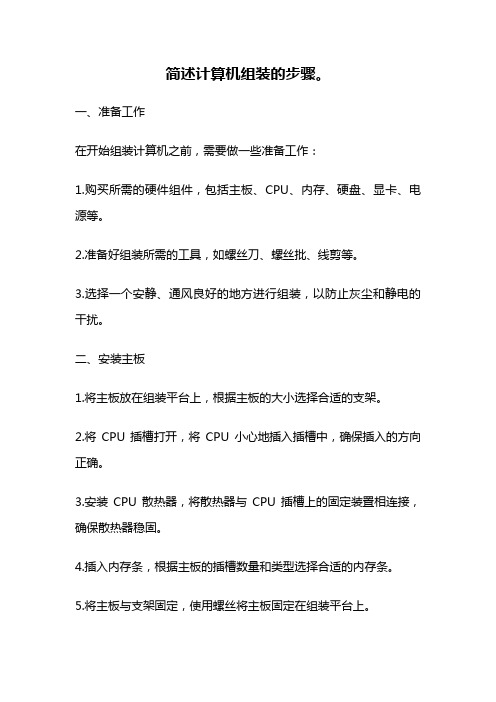
简述计算机组装的步骤。
一、准备工作在开始组装计算机之前,需要做一些准备工作:1.购买所需的硬件组件,包括主板、CPU、内存、硬盘、显卡、电源等。
2.准备好组装所需的工具,如螺丝刀、螺丝批、线剪等。
3.选择一个安静、通风良好的地方进行组装,以防止灰尘和静电的干扰。
二、安装主板1.将主板放在组装平台上,根据主板的大小选择合适的支架。
2.将CPU插槽打开,将CPU小心地插入插槽中,确保插入的方向正确。
3.安装CPU散热器,将散热器与CPU插槽上的固定装置相连接,确保散热器稳固。
4.插入内存条,根据主板的插槽数量和类型选择合适的内存条。
5.将主板与支架固定,使用螺丝将主板固定在组装平台上。
三、安装硬件组件1.安装硬盘,将硬盘插入主板上的SATA插槽中,使用螺丝将硬盘固定在机箱上。
2.安装显卡,将显卡插入主板上的PCI-E插槽中,确保插入的方向正确。
3.安装电源,将电源插入主板上的电源插槽中,使用螺丝将电源固定在机箱上。
四、连接电源线1.将主板上的电源线与电源相连接,确保连接牢固。
2.将硬盘、显卡等硬件组件上的电源线与电源相连接,确保连接牢固。
3.将电源线与插座相连接,确保连接稳定。
五、连接数据线1.将显示器的数据线与显卡相连接,确保连接牢固。
2.将键盘、鼠标等外部设备的数据线与主板相连接,确保连接牢固。
3.将音箱、摄像头等外部设备的数据线与主板相连接,确保连接牢固。
六、关闭机箱1.将机箱的侧板打开,检查组装是否完成,确保所有硬件组件连接正确。
2.关闭机箱的侧板,使用螺丝将侧板固定在机箱上。
七、组装完成经过以上步骤的操作,计算机的组装工作就完成了。
接下来,可以接通电源,启动计算机,进行系统的安装和设置。
总结:计算机的组装需要一定的技巧和耐心,但只要按照正确的步骤进行操作,就能顺利完成。
组装计算机不仅能满足个人需求,还可以提高对计算机硬件的了解和掌握。
在组装过程中,要注意防止静电干扰,确保硬件组件的连接稳固。
简述计算机组装的步骤
计算机组装的步骤如下:
1. 确定所需的硬件,包括处理器、主板、内存、硬盘、电源、显卡等。
这些硬件可以在计算机硬件商店或在线商店购买。
2. 组装硬件。
将每个硬件放入适当的插槽或焊接到适当的电路板上。
确保所有硬件正确安装,没有任何松动或损坏。
3. 连接电源和显示器。
确保电源供应足够的电力,并且显示器连接正确。
4. 安装操作系统。
安装计算机操作系统,例如Windows或Mac OS。
可以使用安装盘或在线安装程序进行安装。
5. 设置网络连接。
设置网络连接,例如Wi-Fi或以太网,以便计算机可以与互联网连接。
6. 安装软件和驱动程序。
安装所需的软件和驱动程序,例如办公软件、游戏、视频编辑软件等。
7. 测试计算机。
测试计算机以确保它正常工作。
可以运行一些测试软件,例如Windows Hello或Appium来检查计算机的人脸识别或移动应用程序的使用情况。
计算机组装是一项复杂但必要的任务。
需要仔细组装和连接硬件,并确保正确安装操作系统和软件。
组装完成后,应该测试计算机以确保它正常工作。
简述计算机组装的操作步骤第一步:硬件准备。
首先,要准备好所有的电脑硬件,包括主机板、CPU、内存、显卡、机箱、硬盘等,确保所有组件都已安装完毕,并且这些组件之间的兼容性以及连接的性能都满足了计算机的最低使用要求。
第二步:安装主板。
拆开机箱,将主板固定在机箱中,然后把主板上的CPU和内存安装到插槽上,确保卡片有紧固。
第三步:安装硬盘。
确定硬盘的连接方式,例如IDE连接、SATA 连接。
然后将硬盘安装在机箱中,并将硬盘接口插入主板上的相应接口上。
第四步:安装显卡。
将显卡与主板上的插槽相连,然后安装显卡驱动程序。
最后,将显卡安装在显卡插槽上,并把插头插入显卡的接口上。
第五步:安装键盘、鼠标和触摸板。
将键盘、鼠标和触摸板的USB插头连接到主板上的USB接口上;或者将其与主板的PS/2接口(可能有的主板上并没有PS/2接口)相连,以此来控制计算机的输入。
第六步:安装显示器。
将显示器的接口连接到显卡上,再连接显示器的电源线,最后把显示器插头连接到电源上。
第七步:安装U盘和光驱。
将U盘和光驱插入主板上的相应接口上,确保连接的紧密性和牢固性。
第八步:安装声卡和扩展卡。
声卡和扩展卡安装完毕后,将其插入主板上的相应插槽上,并确保连接有效。
第九步:连接网线。
将网线插入主板上的网口上,以此来使计算机能够连接到网络,从而实现网络上的数据传输和交流。
最后一步:安装操作系统。
根据自己所需,将操作系统安装在硬盘上,安装完毕后,计算机组装就完成了。
综上所述,计算机组装的操作步骤包括硬件准备、安装主板、安装硬盘、安装显卡、安装键盘、鼠标和触摸板、安装显示器、安装U 盘和光驱、安装声卡和扩展卡、连接网线和安装操作系统。
计算机组装不仅要求步骤要准确,而且还要求所有组件之间及时处理好兼容性问题,确保组装成功。
此外,在计算机组装的整个过程中,还要注意静电干扰和热量的控制,避免组装的计算机出现故障。
此外,安装好的电脑系统要定期检查,以保证计算机的正常运行。
组装台式电脑的步骤第一步:装cpu通常我们见到的CPU都是英特尔和AMD的。
先将主板拿出来,然后看主板的品牌是哪个,选择相应的CPU ,将CPU 装到对应的主板插槽上。
在安装之前要看好C PU四边的缺口,要与主板吻合,然后正面朝上装好。
第二步:装散热器装散热器要先将底座装好,有的平台自带底座,然后直接把散热器装到主板上就行了。
安装过程中,要在C P U和散热器直接涂上一层薄薄的导热硅,结合导热硅使用效果会更加明显。
第三步:安装内存条内存条中央都会有缺口,将内存条垂直地插入插槽中,要保证正确插入,这样插槽两边的卡口就会自动闭合。
第四步:固定硬盘和光驱光驱的体积相对大一点,所以一般安装在机箱的上半部分,安装的时候我们要将隔板去掉,再将光驱从外面放进去,放好之后,光驱的正面和机箱表面处于同一水平线,这样位置就装对了。
看机箱的后面,将螺丝拧下来,然后打开侧面的系香港,前端靠下就是安装硬盘的位置,选择随便一个硬盘的位置,把硬盘插进去,必须把有插口的一边落在外面,不然没有办法接线。
把硬盘侧面的螺丝孔对准机箱上的螺丝孔,然后用螺丝固定住。
第五步:固定主板现在要固定主板,主板主要放在机箱里面。
因此,先把机箱找好,掀开机箱的侧盖,在找到主板背面的挡板,这个不用购买,它是主板盒里附带的,把它装到机箱的背面就行了。
注意放的时候上下不要插反。
最后,将机箱后面到所有螺丝拧好,这样主板就固定好了。
第六步:装显卡及各种线和接口将显卡放到最底部,再用螺丝把它的挡板固定到机箱上就行了。
线和接口按照机箱上对应的提示装好就完成了。
台式机组装全部完成了。
计算机的硬件组装步骤一、选购配件在组装计算机之前,首先需要根据自己的需求和预算选购适合的硬件配件。
常见的硬件配件包括CPU、内存、主板、硬盘、显卡、电源、机箱、显示器、键盘和鼠标等。
二、准备工作在组装计算机之前,需要做一些准备工作。
首先,要保证有一个整洁的工作环境,最好使用防静电台或穿防静电手套,以防止静电对硬件的损害。
其次,准备好工具,如螺丝刀、长针头镊子和散热膏等。
三、组装主机1.装CPU:将CPU插入主板的CPU插槽中,并根据CPU的引脚位置正确插入。
要注意按照标记的方向,确保插入的角度正确,然后轻轻压下,直至插脚完全插入插槽。
2.安装散热器:在CPU上涂抹少量散热膏,然后安装散热器。
有些散热器需要固定螺丝,有些则采用卡扣方式固定。
确保散热器紧密地与CPU接触,以提供良好的散热效果。
3.安装内存条:根据主板的插槽类型选择内存条的插入方式。
按照正确的方向对齐插槽,并用适当的力量插入,直到内存扣具自动锁定。
4.安装主板:将主板安装到机箱内部的对应位置,并使用螺丝刀固定在机箱上。
确保主板与机箱接触良好,并与后面的接口对齐。
5.连接电源:将电源插线连接到主板上。
根据主板标记,连接主板上的24针或20针电源接口,并确保接触良好。
6.连接硬盘和光驱:根据硬盘和光驱的接口类型,连接数据线和电源线。
通常硬盘和光驱使用SATA接口连接,数据线插入连接在主板SATA插槽上,电源线插入电源接口,确保插头与插口对齐。
7.安装扩展卡:根据需要,安装显卡、声卡、网卡等扩展卡。
将扩展卡插入对应的插槽中,然后用螺丝固定。
8.连接机箱线缆:将机箱前面板上的电源开关、重启开关、USB接口和音频接口等线缆连接到主板对应的插槽上。
根据主板的说明书,确保正确连接。
9.安装风扇:根据需要,安装机箱内的风扇。
通常有前风扇、后风扇和散热器上的风扇。
将风扇固定在机箱上,并将电源线连接到主板或电源上。
四、安装操作系统在组装完成主机后,需要安装操作系统。
新电脑安装系统步骤开机后不停的安小键盘区的Del、F2或F10(大部分的电脑是Del,有些品牌电脑是F2或F10(惠普电脑F10))以进入COMS。
在BIOS advanced中将First boot设置改为CDROM(光盘启动)。
WindowsXP安装视频/05/0724/11/1PE2UE3T00091589.html手把手教菜鸟如何安装系统小编:很多计算机的初学者认为系统的安装是一件非常困难的事情,因此小编整理了一下有关资料送给那些刚刚初学电脑的朋友,希望借此可以解决你的忧虑。
win98安装用启动盘或安装光盘进入DOS:分好区以后,我们开始安装系统了。
具体操作是开机时按del,进入cmos中,在第二项bios advance feturu 中的first boot设为floppy后按f10保存,插入启动盘重起既可;如果用光盘,把floppy改成CD-ROM即可1.首先,由于我们的计算机只有DOS操作系统,因此,我们必须在DOS下安装Windows。
进入DOS 后,转到您要安装WINDOWS98的目录盘下(一般为C盘),系统默认的盘符一般也是C盘,如果您进入DOS后还没有进行任何操作的话,那么就可以直接进行安装了。
在确定格式化C盘以后转到WINDOWS98的安装盘所在的目录下,应该为我们的光驱所在的目录,直接在盘符后敲SETUP回车即可开始安装。
2.然后便会出现“欢迎安装WINDOWS98”界面。
可以看到左边是安装的进度显示,目前处在“WINDOWS98安装程序将开始运行”——WINDOWS98安装程序的第一部分。
3.用鼠标单击“继续”按钮,WINDOWS98安装程序便开始对系统和驱动器进行常规检查,一切正常的话按“继续”按钮,WINDOWS98开始准备“安装向导”。
自此,你可以让计算机自己操作,一切进展情况可以从屏幕中的进度条中了解。
此间大约需要2分钟。
4.现在,屏幕上又会出现“软件许可协议”对话框,点选“接受协议”方可进行“下一步”,否则安装不能进行。
5.紧接着,出现了“产品密钥”输入框,你可从磁盘中附有的说明书中找到WINDOWS 98的序列号,输入无误后单击“下一步”按钮。
6.好了,现在WINDOWS98安装程序进入第二部分:“正在收集计算机的相关信息”。
WINDOWS98对系统进行检查,确保有足够的硬盘空间来安装WINDOWS 98。
7.接着系统会让你选择安装目录(默认为系统所选择的目录),然后是一些安装组件的对话框。
推荐安装方式将安装最常用的系统组件,最合适初学安装操作系统的初学者。
自定义安装方式,可由用户自行选择安装组件的内容、范围等,适合有一定经验的用户。
一般来说选择“典型”安装方式,完全安装WINDOWS98需要200M左右硬盘空间。
8.安装方式设定后,系统出现设定用户姓名与单位,按个人意愿进行输入即可。
9.点击下一步,系统弹出用户区域选择窗口,区域的选择主要是确定操作系统的系统时间及日期,选择中国,点击下一步。
10.系统弹出提示窗口,询问用户是否创建启动盘,对于电脑初学者,建议创建一张启动盘,因为启动盘非常重要,它是发生某些问题时修复系统的启动文件必备工具。
把软盘插入软驱,点击确定。
11.接下来系统进入文件复制阶段,整个过程都是自动化的安装方式,用户可以不用操心任何事!12.文件复制完成后,系统弹出一个提示重新启动计算机的窗口,可以点击按钮,也可以等待15秒,让系统自动重新启动。
13.重新启动计算机之后,系统将自动进行各个项目的安装,不过还会弹出一个调整时区的窗口,由于之前选择的区域为中国,点击确定继续安装,其它事情无须插手。
14.系统自动设置完毕之后,计算机将再次重新启动,系统也将自动进行最后的个人信息设置。
15.当系统又重新启动时,你就可以进入Windows 98操作系统,同时看到微软的友好界面-“欢迎进入Windows 98”。
到此,整个Windows 98安装工作就完成了!DOS下安装98在DOS下的安装时,先用启动盘或安装光盘引导至DOS下,假设光驱为E盘,安装目录是E盘的win98,操作方法如下:A:\>E:E:\>cd win98E:\win98> setup.exe安装Windows 2000在Windows 98 系统中,插入Windows 2000光盘,由于光盘是自动运行的,所以直接弹出安装的初始界面,系统会问我们是否升级到Windows 2000,在此,我们不选择升级到Windows 2000 中,点击“否”按钮,返回安装对话框,并且点击“安装Windows 2000”,开始安装。
1. 安装程序弹出协议对话框,询问是否接受协议,接受,进入下一步,不接受,退出安装。
毫无疑问,我们选择了接受协议,然后点击“下一步”。
2. 到了此步,安装程序进行检测系统,并作复制必要的安装文件到 C 盘和其它临时目录,15秒后电脑重新启动。
3. 电脑重新启动后,进入WINDOWS2000 SERVER 安装界面。
安装程序有三个选择项:a) 要开始安装WIN2000,按ENTERb) 要修复WIN2000,按Rc) 要停止WIN2000并退出安装程序,按F34. 我们按回车选择第一个选项,程序进入安装目录选择窗口,确定需要安装的盘符。
如果希望用硬盘尚未划分的磁盘分区来安装Windows 2000,请按键盘上的 C 字母,如果想删除高亮显示的磁盘分区请按键盘上的 D 键。
我们按了回车,选择了 C 盘。
5. 程序进入下一个窗口,提示选择文件系统的格式,下面把它们都列了出来,共有三种:a) 用FA T文件系统格式化磁盘分区b) 将磁盘分区转换为NTFSc) 保持现有文件系统(无变化)---默认6. 如果发觉选择的磁盘分区不对,请按ESC键返回上一步。
由于NTFS 是NT 系列平台运行最高效率的磁盘文件系统格式,因此在第一个选项高亮时按了回车。
Windows 2000 将会花几分钟检查磁盘空间,确保有足够空间安装Windows 2000。
7. 将文件复制到Windows 2000安装文件夹中---等待一段时间后,安装所需要的文件都复制完毕,这时,我们就可以来到下一个步骤了。
8. 安装程序初始化Windows 2000 配置后,重新启动电脑,重启后可看到WIN2000 安装程序进行各项检测。
接下来,安装程序底部安装的区域设置,默认系统区域和用户区域设置均为(中国)。
键盘布局也默认为中文(简体)--美式键盘键盘布局。
若要进行修改,可自定义进行设置。
安装程序进入一个要求您输入个人信息,包括姓名及公司或单位的名称的窗口。
填写计算机名:安装程序提供了文字输入确定用户的计算机名和其它的设置。
9. 在此,需要声明的是:安装程序会创建一个称为Administrator(系统管理员的)用户帐户,它拥有完全控制计算机的权限。
确定这个帐户时,安装程序要求用户输入“系统管理员密码”和“确认密码(即再次输入)”。
然后,用鼠标点击“下一步”后,安装程序弹出了日期和时间的设置对话框,确定之后按回车。
10. 到此,系统出现网络设置对话框,共有两个选项,分别是“典型设置”和“自定义设置”,对于安装操作系统的生手,建议选择“典型设置”,让安装程序实现傻瓜式的操作,避免安装过程中设置出错。
11. Windows 2000 是基于NT内核的,网络对它来说最为重要,所以系统弹出了域成员设置对话框。
然后执行最后任务,也就是安装程序花几分钟时间进行安装与配置WIN2000 组件。
此时不再需要用户进行操作,完成是由Windows 2000 所提供的。
至此,安装工作就大功告成了!最后单击“完成”,重新启动计算机,当再次进入Windows 2000 时,你就会发现它的魅力!感受到它的功能强大!如果之前已经安装好了Windows 2000,但有些必须的内容补充进来,那么在第2个步骤时“选WIN2000组件的安装”。
步骤同上。
安装WINDOWS XPWindows XP在升级安装上做得十分出色,它的安装方式同样有三种:升级安装、双系统共存安装和全新电脑安装步骤新安装。
我们可在以前的Windows 98/98 SE/Me/2000这些操作系统的基础上顺利升级到Windows XP。
Windows XP的核心代码是基于Windows 2000的,所以从Windows 2000上进行升级安装自然十分容易。
下面我们就来介绍一下Windows XP的安装。
1. 在WINDOWS状态下放入光盘自动运行,讯问是否安装WINXP,用鼠标选择“Install Windows XP”。
2. 选框里面可以选“升级(推荐)”和“新安装(高级)”。
当语言版本不一致时,不能用“升级”,只能新安装。
新安装不存在系统兼容性问题。
3. 接受协议,输入注册码。
4. 选择可支持其它东亚语种(Install support for East Asian languages),当然也包括中文。
语种选择“Chinese(PRC)”。
5. 点击第5步中的"Advanced Options"选项.6. 在"Copy installation files from this folder"所要求的文本框中输入安装的源目录;7. 在"To this folder on my hard drive"所要求的文本框中输入安装的目标目录,注意目标目录没有带驱动器号。
如果想自己选安装在哪个驱动器号上,勾选下面的"I want to choose the install drive letter and partition during Setup"。
8. "Copy all installation files from the Setup CD"是把安装盘上的文件拷贝到硬盘上。
用光盘安装时它一般不会把安装源文件整个拷贝到硬盘,而是在安装时建立拷贝的文件列表,按列表拷贝。
9. "I want to choose the install drive letter and partition during Setup"用于改变WINXP安装目录。
10. 第5步中的"Accessibility Options"选项,即辅助选项(残疾人专用)。
a) 选择"Use Microsoft Magnifier during Setup"是"使用微软放大镜",字体会显示得很大。
b) 选择"Use Microsoft Narrator during Setup"是"使用微软讲述者",每步都有英文的语音提示,很清晰。